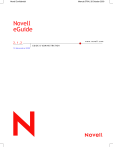Novell Confidential Manual (FRA) 28 October 2003
Création d’un gestionnaire IU
La création de votre propre gestionnaire IU se fait en deux étapes :
!
« Étape 1. Enregistrement des informations du gestionnaire IU », page 59
!
« Étape 2. Définition du comportement du gestionnaire IU », page 60
Étape 1. Enregistrement des informations du gestionnaire IU
Au démarrage, le serveur eGuide recherche des fichiers XML dans le répertoire \plugins\eGuide.
Les fichiers situés dans ce répertoire déterminent les gestionnaires IU disponibles dans l’utilitaire d’administration de eGuide. Par conséquent, vous pouvez créer ou modifier les gestionnaires IU existants en ajoutant des fichiers dans ce répertoire ou en en modifiant. Le fichier peut avoir un nom quelconque mais doit posséder l’extension .XML.
Vous devez spécifier le gestionnaire IU, un ID, un nom et une description. Vous devez également préciser l’association avec la clé de modèle ou la syntaxe de l’attribut. Pour ce faire, utilisez les marqueurs de nom de l’attribut ou de nom de la syntaxe.
Vous pouvez également spécifier les clients qui peuvent utiliser ce gestionnaire. À l’aide de l’utilitaire d’administration de eGuide, vous pouvez aisément déterminer si le gestionnaire est capable d’exécuter plusieurs périphériques. Vous pouvez aussi spécifier les options « multivalued-enabled » (activation de plusieurs valeurs), « single-valued-enabled » (activation d’une valeur), « read-write-enabled » (activation en lecture/écriture) et « read-only-enabled » (activation en lecture seule).
Vous devez également définir le nom de classe du gestionnaire de données. Les gestionnaires de données vous permettent de modifier le mode de récupération et de stockage des informations à l’aide de classes Java. Vous pouvez, par exemple, interroger une base de données complètement différente pour récupérer certaines informations. Toutefois, la plupart du temps, vous devez spécifier le gestionnaire de données par défaut, comme indiqué dans l’exemple ci-dessous.
Utilisez la définition du gestionnaire suivant comme exemple pour créer le gestionnaire Type d’utilisateur. Notez que ces exemples figurent dans le fichier Customuihandler.xml du dossier
\eGuide\web-inf\plugins\eGuide. Vous devez simplement supprimer les commentaires des lignes et redémarrer eGuide pour utiliser les exemples :
<!-- ATTRIBUTE : User Type Selector -->
<ui-attribute-handler>
<id>SVUserType</id>
<attribute-name>USERTYPE</attribute-name>
<class-name>com.novell.eguide.handler.LabeledURIDataHandler</class-name>
<client>browser</client>
<client>pocket</client>
<multi-valued-enabled/>
<single-valued-enabled/>
<read-write-enabled/>
<read-only-enabled/>
<display-name-key>User Type Selector</display-name-key>
<resource-properties-file>eguideresources</resource-properties-file>
</ui-attribute-handler>
Gestionnaires IU
59
Novell Confidential Manual (FRA) 28 October 2003
Après avoir défini et enregistré les informations dans le fichier XML, redémarrez le serveur eGuide. À ce stade, vous pouvez sélectionner le gestionnaire IU personnalisé. Toutefois, lorsque vous affichez le gestionnaire dans le client, vous obtenez un message d’avertissement pour l’attribut associé. Vous devez exécuter l’étape suivante pour terminer la procédure.
Étape 2. Définition du comportement du gestionnaire IU
À l’aide des langages HTML, JavaScript, CSS et d’autres langages de navigateur, définissez le mode d’affichage et/ou d’édition des informations.
Pour cet exemple, supprimez le commentaire de la ligne xsl suivante du fichier UIHandlers.xsl situé dans le répertoire eGuide\web-inf\templates\xsl\default\browser :
<!-- SV Employee Type -->
<xsl:when test="@uihandler='SVEmployeeType'">
<tr>
<xsl:call-template name="LabelTD"/>
<xsl:choose>
<xsl:when test="edit='true'">
<td class="ValueText">
<input type="hidden" name="{name}" id="{name}">
<xsl:attribute name="value"><![CDATA[<undefined><nochange></nochange></ undefined>]]></xsl:attribute>
</input>
<select size="1" class="inputTextBox" name="_SV_CTRL_{name}" value="{value}" onchange="updateSvXml('document.forms[0]._SV_CTRL_{name}')">
<option value="Contract"><xsl:if test="value = 'Contract'"><xsl:attribute name="selected">true</xsl:attribute></xsl:if>Contract</option>
<option value="Full Time"><xsl:if test="value = 'Full Time'"><xsl:attribute name="selected">true</xsl:attribute></xsl:if>Full Time</option>
<option value="Internship"><xsl:if test="value =
'Internship'"><xsl:attribute name="selected">true</xsl:attribute></xsl:if>Internship</option>
<option value="Part Time"><xsl:if test="value = 'Part Time'"><xsl:attribute name="selected">true</xsl:attribute></xsl:if>Part Time</option>
<option value=""><xsl:if test="value = ''"><xsl:attribute name="selected">true</xsl:attribute></xsl:if>(None)</option>
</select>
</td>
</xsl:when>
<xsl:otherwise>
<xsl:call-template name="MSV_GenericTextShowTD"/>
</xsl:otherwise>
</xsl:choose>
</tr>
</xsl:when>
Remarque :
Pour répercuter ces modifications dans le système en cours d’exécution, redémarrez le serveur ou activez le débogage XML à partir de l’utilitaire d’administration de eGuide - Paramètres de débogage
(Reporting). Le débogage XML est utilisé pour deux raisons : pour désactiver la mise en cache des modèles et pour forcer la sortie XML de eGuide vers l’écran de la console, accompagnée des fichiers journaux. En revanche, ce débogage ralentit légèrement le serveur afin de mener à bien ces deux opérations.
Vous pouvez ensuite sélectionner le gestionnaire IU de l’attribut EMPLOYEETYPE ou tout autre attribut dont la clé de modèle a la valeur EMPLOYEETYPE.
60
Guide d’administration de Novell eGuide 2.1.2